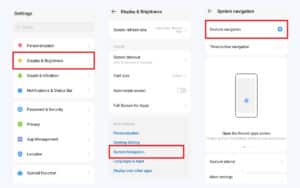يشرح هذا الدليل كيفية استخدام FaceTime و iMessage بدون رقم هاتف على الايفون واستخدامهما على iPhone بدون رقم هاتف محمول أو بطاقة SIM ، باستخدام معرف Apple فقط.
تمامًا مثل iPad و Mac و iPod touch ، يمكنك استخدام FaceTime و iMessage على iPhone بدون رقم هاتف محمول. كل ما تحتاجه هو البريد الإلكتروني لحساب Apple الخاص بك أو تمت إضافة بريد إلكتروني آخر إلى إعدادات حساب Apple الخاص بك.
قد ترغب في استخدام عنوان بريد إلكتروني بدلاً من رقم هاتف محمول للحفاظ على رقمك خاصًا أو استيعاب أجهزة iPhone متعددة برقم هاتف واحد. مهما كان سببك ، قمنا بتغطيتك.
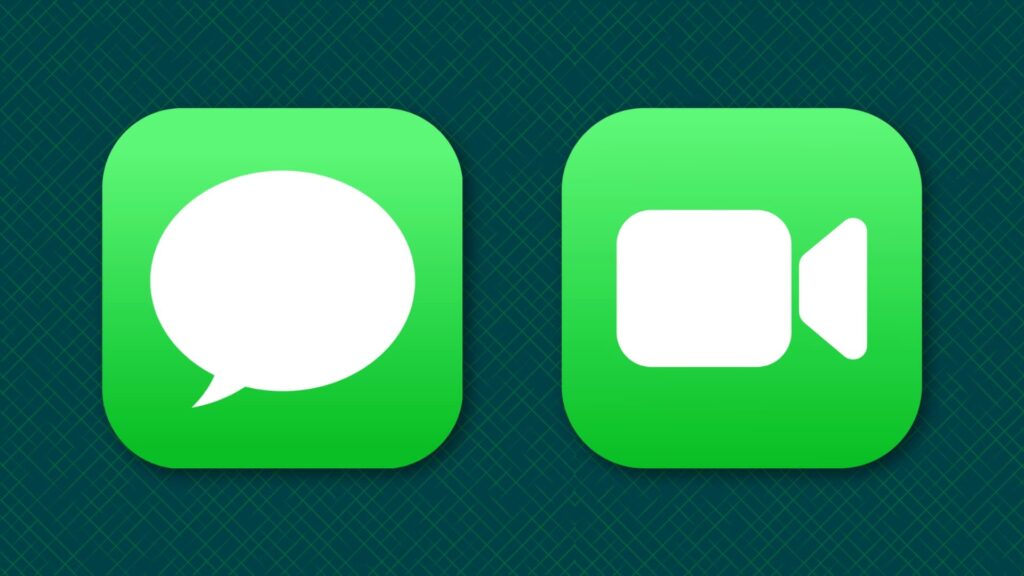
كيفية استخدام FaceTime و iMessage بدون رقم هاتف على الايفون
بعد اتباع هذه النصيحة ، لن يقوم iPhone بإرسال أو استقبال iMessages أو السماح بمكالمات FaceTime عبر رقم هاتفك المحمول. ومع ذلك ، لا يزال بإمكان الأشخاص مراسلتك والاتصال بك إذا كان لديهم عنوان بريدك الإلكتروني. قبل المتابعة ، تأكد من أنك باستخدام حساب Apple الخاص بك على هذا الجهاز.
- 1) افتح iPhone الإعدادات واضغط تطبيقات في الأسفل.
- 2) حدد FaceTime من قائمة التطبيقات.
- 3) سترى “يمكنك الوصول إليك عن طريق FaceTime فيقسم ” الذي يسرد رقم هاتف واحد أو أكثر على جهاز iPhone هذا ، جنبًا إلى جنب مع عنوان البريد الإلكتروني لحساب Apple الخاص بك و أي عناوين بريد إلكتروني أخرى تمت إضافتها إلى حسابك. ما عليك سوى النقر على رقم الهاتف المحمول المحدد لإلغاء تحديده. بعد ذلك ، تأكد من تحديد عنوان بريد إلكتروني واحد أو أكثر تريد استخدامه لـ FaceTime.
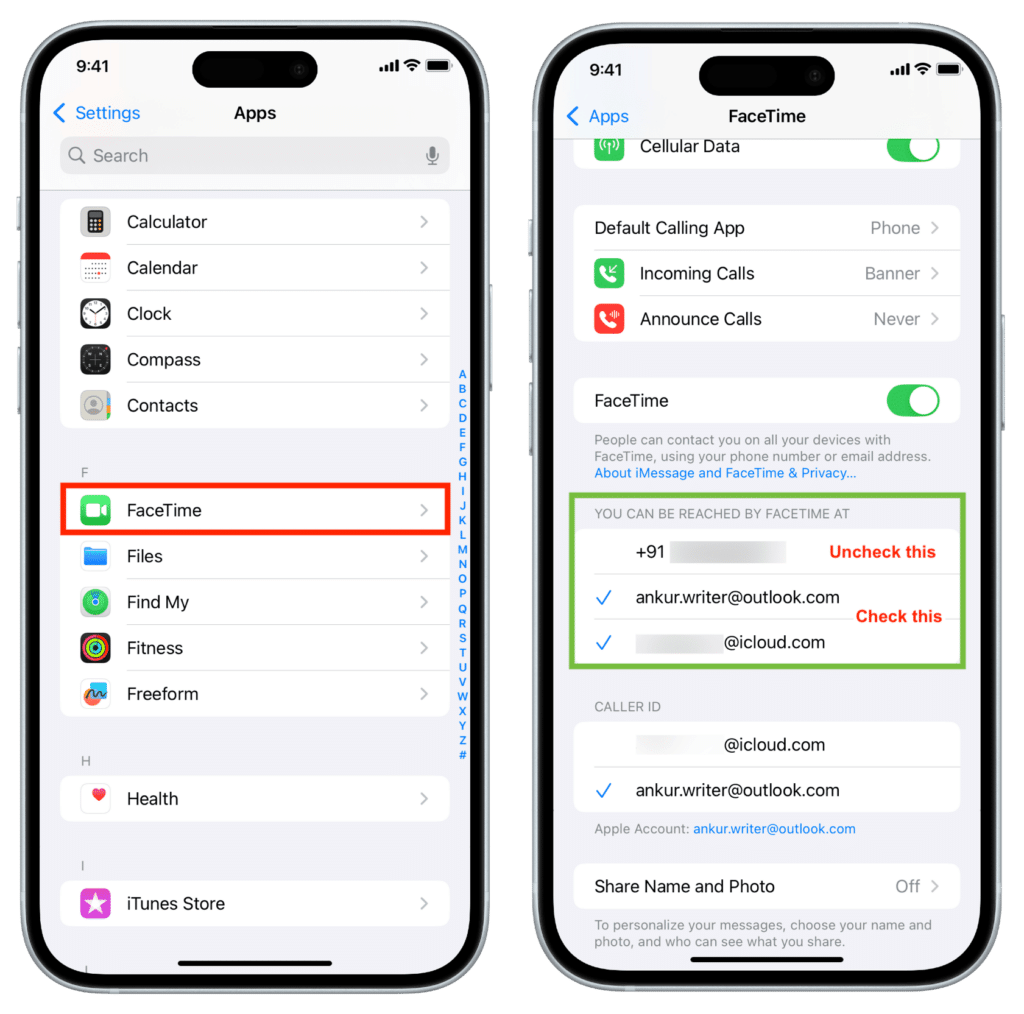
إذا كنت لا تستخدم حساب Apple الخاص بك لـ FaceTime أو إذا تم إيقاف تشغيل FaceTime ، فانقر على “استخدم حساب Apple الخاص بك لـ FaceTime” وانتظر بضع ثوان. إذا طُلب منك ذلك ، قم بتسجيل الدخول باستخدام كلمة مرور حساب Apple. بمجرد ظهور عنوان بريدك الإلكتروني ، قم بإلغاء تحديد رقم هاتفك المحمول ، وحدد إزالة ، وتأكد من بقاء عنوان البريد الإلكتروني محددًا.
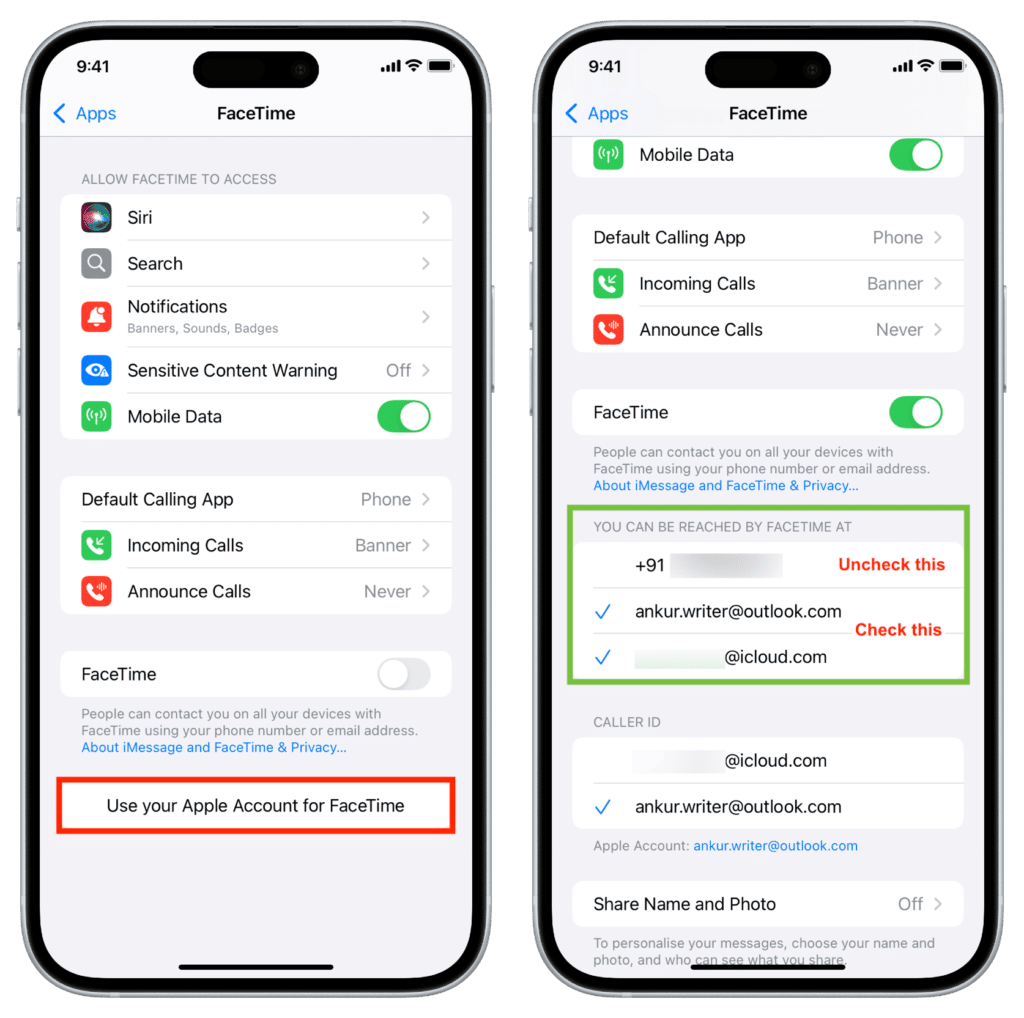
إذا حددت خيارات متعددة في “يمكنك الوصول إليها عن طريق FaceTime في قسم ” ، فسيكون لديك خيار اختيار “ المطلوبمعرف المتصل. ” سيظهر عنوان البريد الإلكتروني أو رقم الهاتف المحدد على جهاز المستلم عندما يكون FaceTime لهم ما لم يفعلوا ذلك حفظ معلومات الاتصال الخاصة بك. لاحظ أنه يمكنك تحديد معرف المتصل واحد فقط.
- 4) مع تعيين FaceTime للعمل فقط مع حساب Apple الخاص بك أو عنوان بريدك الإلكتروني ، انقر فوق <التطبيقات زر للعودة إلى الشاشة السابقة وتحديد الرسائل من قائمة التطبيقات.
- 5) تأكد رسالة قيد التشغيل ، واضغط إرسال واستلام تحته. على غرار FaceTime ، انقر فوق رقم هاتفك تحت “يمكنك تلقي رسائل iMessages والرد عليها” العنوان والضرب إزالة إذا طُلب منها إلغاء التحقق منها. بعد ذلك ، تأكد من الاحتفاظ بعنوان البريد الإلكتروني الخاص بـ Apple ID أو بعض عناوين البريد الإلكتروني المضافة الأخرى التحقق من. علاوة على ذلك ، تمامًا مثل معرف المتصل FaceTime ، حدد أحد عناوين البريد الإلكتروني المطلوبة ضمن “بدء محادثات جديدة منعنوان ” إذا كان لديك اثنان أو أكثر متاحان هنا.
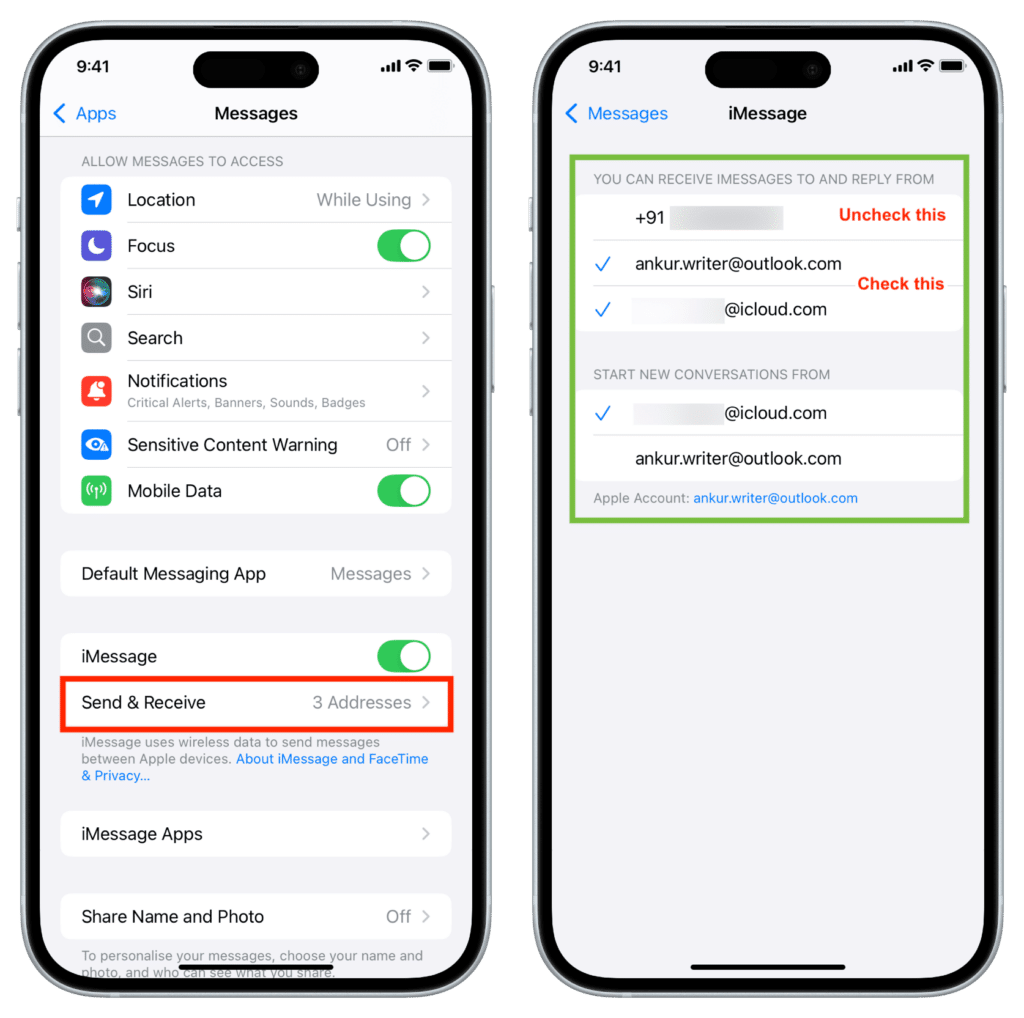
إذا تم إيقاف تشغيل iMessage ، فقم بتشغيله ثم انقر فوق إرسال واستلام. الآن ، انقر فوق “استخدم حساب Apple الخاص بك لـ iMessage” وقم بإلغاء تحديد رقم الهاتف مع التحقق من عنوان البريد الإلكتروني.
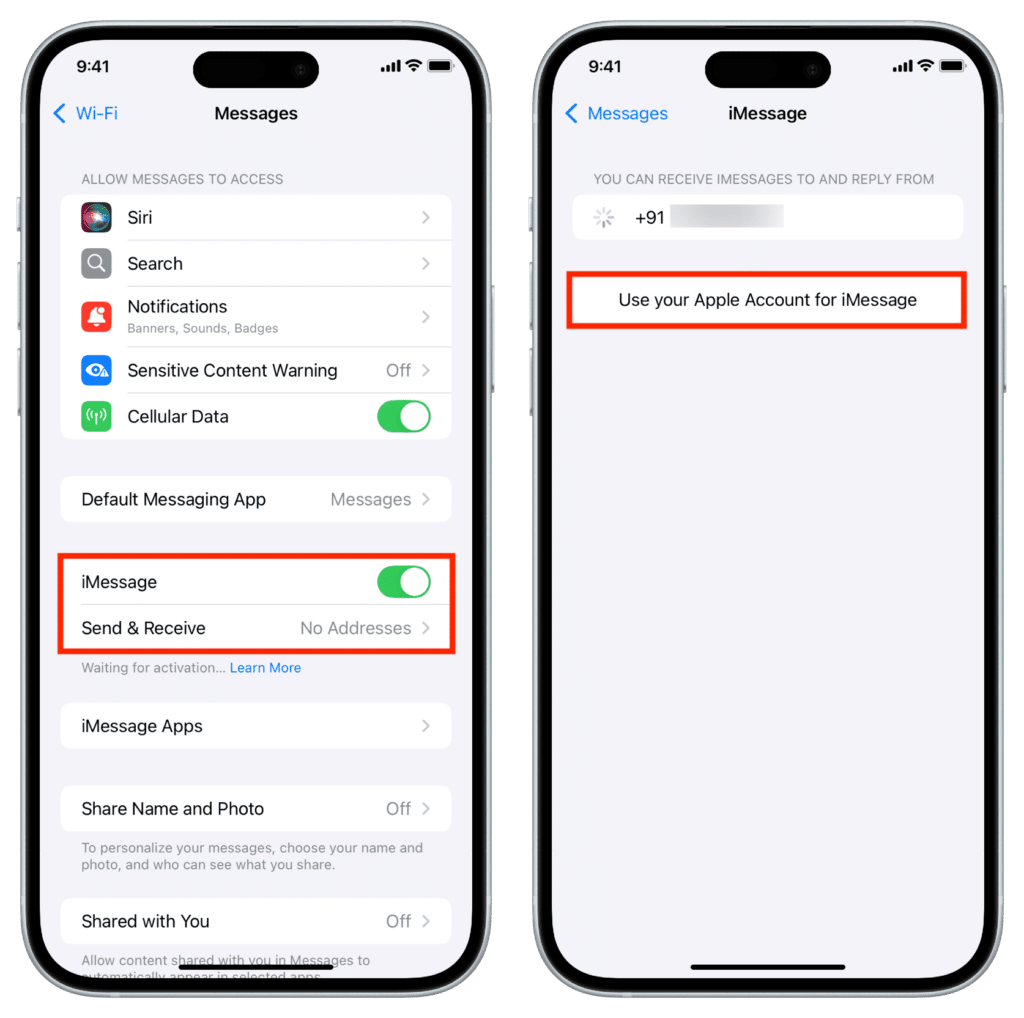
مع رقم هاتفك المحمول الذي لم يعد محددًا لـ iMessage ، يمكنك الآن إرسال واستقبال iMessage للآخرين عبر عنوان بريدك الإلكتروني.
هام: إعلام الآخرين بهذا التغيير
تخيل أن أفراد عائلتك أو أصدقائك لديهم رقم هاتفك المحمول فقط ، وهذا ما اعتادوا عليه لإرسال رسالة iMessage أو مكالمة فيديو على FaceTime. نظرًا لأنك توقفت عن استخدام رقم هاتفك المحمول لـ iMessage و FaceTime ، سيرون خطأ من جانبهم.
لاستعادة التواصل مع الأشخاص المهمين ، تواصل معهم واطلب منهم حفظ عنوان البريد الإلكتروني iMessage و FaceTime في قائمة جهات الاتصال الخاصة بهم. بدلاً من إضافة جهة اتصال جديدة ، يمكنهم ببساطة تحديث جهة الاتصال الحالية بعنوان البريد الإلكتروني.
لقد اختبرت أربعة سيناريوهات لـ إعداد FaceTime و iMessage بدون رقم هاتف محمول أو بطاقة SIM
أثناء البحث في هذا الموضوع ، صادفت مشاركات حول مجتمعات Apple و Reddit ومنتديات أخرى حيث ادعى الناس عن طريق الخطأ أن رقم الهاتف المحمول مطلوب لتنشيط iMessage و FaceTime على iPhone.
للتحقق من ذلك ، اختبرت هذا على جهاز iPhone الخاص بي وأكدت أن iMessage و FaceTime يمكنهما العمل بشكل مثالي باستخدام حساب Apple فقط — لا يوجد رقم هاتف محمول أو بطاقة SIM مطلوبة.
اختبار 1. ببساطة باستخدام عنوان بريدي الإلكتروني وإزالة رقم الهاتف المحمول
ذهبت إلى إعدادات تطبيق FaceTime and Messages وقمت بإلغاء تحديد رقم هاتفي المحمول ، تاركًا عنوان بريدي الإلكتروني نشطًا هناك (موضح أعلاه).
اختبار 2. إعداد iMessage و FaceTime بعد إعادة ضبط جميع إعدادات iPhone
قمت بإلغاء تحديد رقم هاتفي المحمول لـ iMessage و FaceTime ، ثم إعادة تعيين جميع الإعدادات على جهاز iPhone الخاص بي. تمكنت من إعادة تنشيط كل من iMessage و FaceTime باستخدام حساب Apple فقط.
ومع ذلك ، أظهرت شاشة الإعدادات رقم هاتفي المحمول برمز معالجة ، كما لو كان جهاز iPhone الخاص بي لا يزال يحاول تنشيط iMessage / FaceTime برقم هاتفي.
لقد نقرت على رقم هاتفي المحمول ، وحددت إزالة ، وتوقف جهاز iPhone الخاص بي عن محاولة تنشيط iMessage / FaceTime برقم هاتفي المحمول.
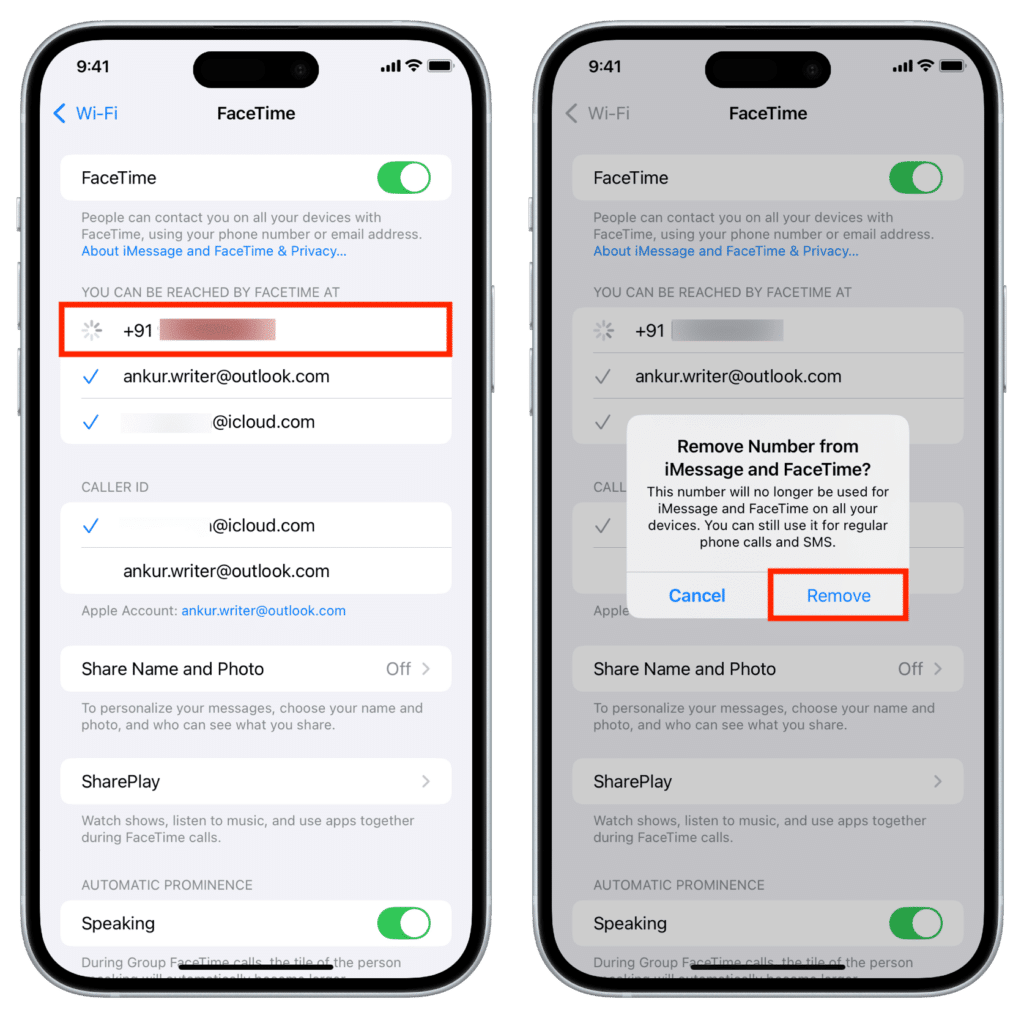
اختبار 3. لا توجد بطاقة SIM وجهاز iPhone جديد / ممحور
خرجت من بطاقة SIM من جهاز iPhone الثانوي الخاص بي ، محوها كل شيء عليها، وقم بإعداده مرة أخرى من الصفر كجهاز جديد دون استعادة iCloud أو نسخة احتياطية للكمبيوتر. لم أدخل بطاقة SIM مرة أخرى وذهبت مباشرة إلى إعدادات iOS > التطبيقات > FaceTime والرسائل.
تم تمكين كل من FaceTime و iMessage بالفعل من خلال حساب Apple الخاص بي الذي قمت بتسجيل الدخول إليه أثناء إعداد الجهاز.
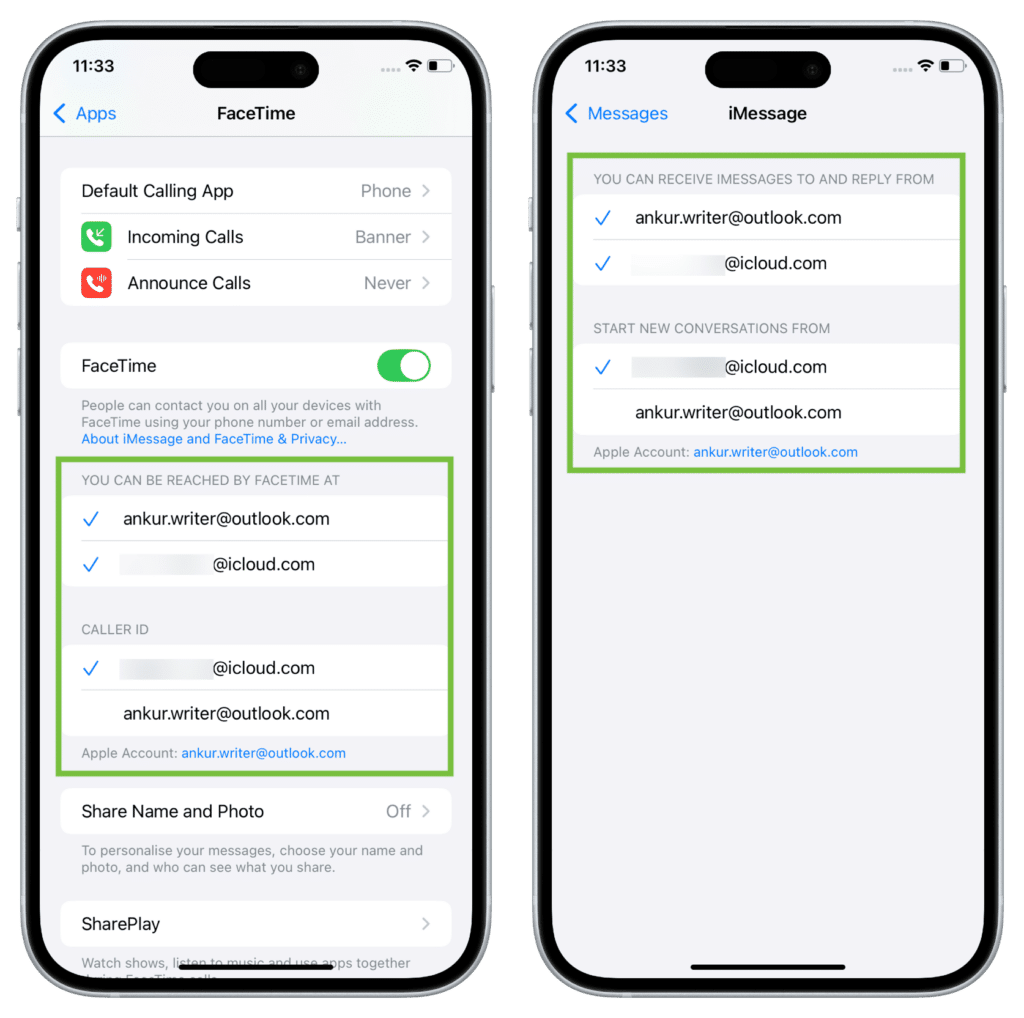
اختبار 4: لا توجد بطاقة SIM ولا يوجد حساب Apple على مستوى النظام
أخيرا ، أنا تم تسجيل الخروج من حساب Apple / iCloud على جهاز iPhone الخاص بي، التي لا تحتوي بالفعل على بطاقة SIM أو eSIM. تسجيل الخروج من حساب Apple الخاص بي وقع أيضًا على iMessage و FaceTime.
بعد ذلك ، ذهبت إلى iOS Settings > Apps > Messages وقمت بتسجيل الدخول يدويًا باستخدام عنوان البريد الإلكتروني وكلمة مرور Apple ID ، كما هو موضح في لقطة الشاشة أدناه.
كررت هذا ل FaceTime. والآن ، قام جهاز iPhone الخاص بي بإعداد iMessage و FaceTime ، ولكن لا يزال لا يحتوي على بطاقة SIM أو حساب Apple على مستوى النظام.
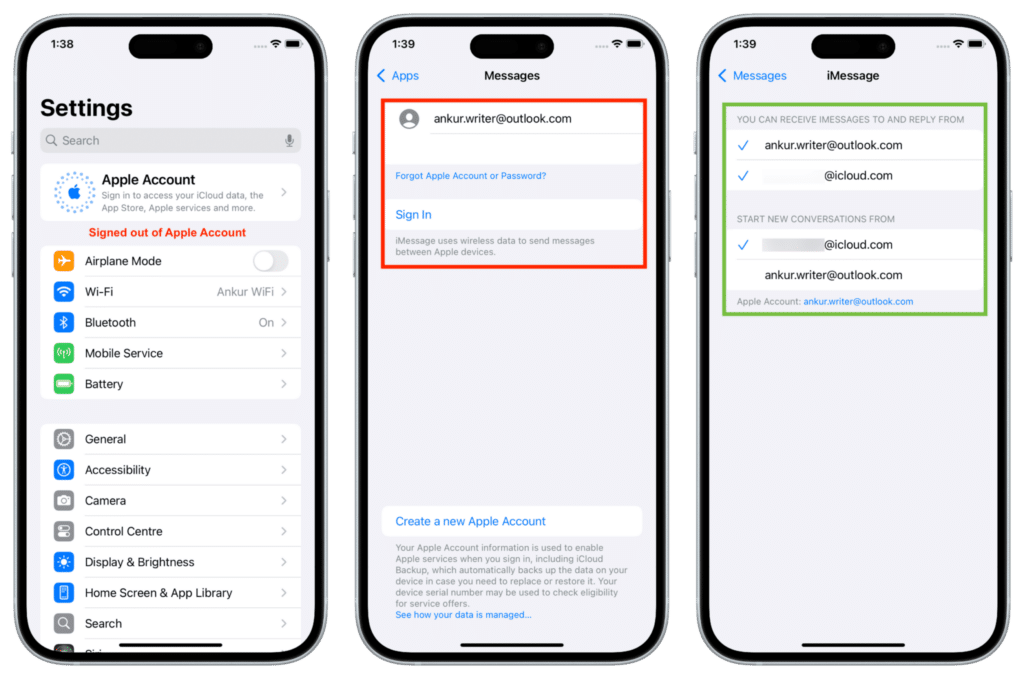
باختصار ، إذا كنت تفضل عدم استخدام رقم هاتف لـ iMessage و FaceTime على جهاز iPhone الرئيسي أو الثانوي ، فيمكنك القيام بذلك طالما تم إعداد حساب Apple الخاص بك بشكل صحيح.
ضع في اعتبارك أن تنشيط iMessage و FaceTime من خلال حساب Apple الخاص بك يتطلب اتصالاً بالإنترنت. إذا كان جهاز iPhone الخاص بك يفتقر إلى بطاقة SIM للاتصال الخلوي ، فتأكد من أنه متصل بشبكة Wi-Fi.
وتلك كانت كيفية استخدام FaceTime و iMessage بدون رقم هاتف على الايفون إذا واجهت مشاكل ، فاتبع دليلنا الذي يشرح كيفية إصلاح مشكلة “في انتظار التنشيط ” في iMessage و FaceTime على iPhone و iPad، ابقوا في امان والسلام.